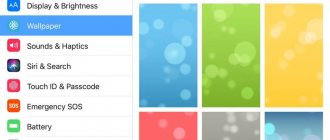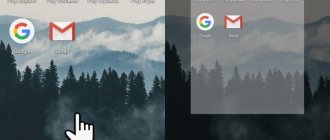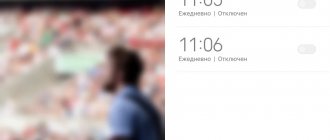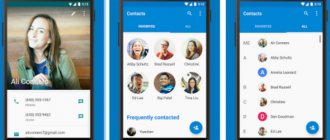Стандартная картинка, установленная на экране смартфона, со временем может приедаться и начинать надоедать. Вы скажете, что можно периодически находить новые фотографии, используя для этого специальные сайты и мобильные приложения. Но только кто это будет делать, если времени и так недостаточно? На помощь приходит интересный способ, рассказывающий о том, как сделать меняющиеся обои на телефоне Андроид. Если вы не поняли, то изначально выбранная картинка будет заменяться другим изображением, причем это может происходить хоть каждые несколько часов. Стало интересно? Тогда читаем дальше!
Как изменить обои на Honor с помощью настроек
Способ 1
Коснитесь пустой части главного экрана, на которой ничего нет или просто сдвиньте два польца вместе. Откроется меню, где можно настроить виджеты, там же можно настроить и поставить обои. Выберите картинки из стандартных образцов, которые предлагаются система. Или же можно выбрать изображения, полученные с камеры, которые хранятся в Галерее. Кроме всего прочего, кроме стандартных вариантов и имеющихся фотографий, Вы можете выбрать живые (Livе) обои. Это анимированные изображения. Для этого нажмите кнопку «Еще». Когда Вы выберете, Вы сможете отредактировать (обрезать) обои. Следующим шагом будет выбор места расположения новых обоев. Это может быть домашний экран или экран блокировки.
Смотрите также: Как отключить автокоррекцию слов на андроиде ?
Способ 2
Можно выбрать подходящие обои прямо из меню настроек. Для этого заходим в Настройки > Экран > Обои.
Раздел содержит 4 подменю:
«Настроить обои»: здесь можно выбрать и редактировать фоновые изображения. «Произвольно изменять обои рабочего экрана»: функция включения автоматической смены обоев для домашнего экрана. «Интервал»: возможность выбора интервала времени, через которое заставка сама будет меняться. «Альбом»: выбор места, где хранятся картинки.
Если Вы хотите, чтобы обои менялись сами, установите ползунок, находящийся напротив второго пункта, во включенное положение.
ТОП-6 приложений для автоматического переключения обоев на Android
Изменение фона на собственном Android-гаджете – один из самых простых и эффективных методов персонализации смартфона. Помимо ручной установки обоев, существуют отдельные хитрости, которые не столь известны, но весьма полезны. Речь идёт о приложениях, которые поддерживают автоматическую замену фона. Один из вариантов настройки – установка замены тем по расписанию. Иными словами, приложение самостоятельно будет загружать и ставить фоны с выбранной периодичностью. Для этого можно использовать несколько программ, лучшие из них описаны далее.
Название приложения говорит само за себя. Wallpaper Changer – популярнейшая утилита данного класса, хотя и далеко не единственная в своём роде. Принцип работы предельно прост, после запуска программы пользователь попадает в настройки. Здесь нужно указать определённую периодичность в минутах, часах или днях. С таким интервалом будет загружаться и устанавливаться новый фон. Немного ниже доступны параметры размера экрана, приложение само обрезает или расширяет картинку, подгоняя под заданные значения. Ещё оно позволяет настраивать собственный каталог фонов, которые будут меняться в случайном порядке.
Дополнительно приложение включает настройки живых обоев. Wallpaper Changer в качестве фона на девайсе оно позволяет скомпилировать группу картинок из вкладки «Альбомы». Для активации опции нужно нажать и задержать палец на пустой области главного экрана. Если перейти к платной Pro-версии, открывается доступ к управлению сразу несколькими альбомами.
Следующее приложение для прокручивания ряда обоев на Android-смартфоне – If This Then That или сокращённо IFTTT. Суть заключается в установке триггеров, которые связывают приложения со службами. Это довольно гибкий инструмент, среди прочих его возможностей – переключение фона при выполнении одного из поддерживаемых действий.
После регистрации на сервисе IFTTT и начала работы с ним становится доступен весь список триггеров: добавление новой фотографии в папке Dropbox, появление понравившегося изображения в Instagram, отображение свежего фото из RSS-канала, обнаружение чего-то в ленте Flickr и т. д.
Одна из возможностей IFTTT – замена обоев каждый раз, когда приложение фиксирует новое фото в Instagram, при условии, что оно общедоступное и сделано в ближайшем городском центре. Да, оно не настолько простое в сравнении с прошлым решением, но обеспечивает гораздо большие возможности по персонализации.
Утилита умеет работать с обоями Bing, их характерная черта – ежедневное обновление. Владельцам ПК с Windows уже могут быть знакомы эти замечательные картинки, которые отображаются на экране блокировки системы. С помощью интеллектуального алгоритма утилита может предлагать изображения, основываясь на местоположении пользователя и опыте его работы. Приложение на много шагов обходит относительно привычный перебор обоев в автоматическом режиме. Чем больше человек пользуется Microsoft Launcher, тем более точно сервис предсказывает интересы. Ещё один плюс программы – экономный расход заряда и минимальное потребление памяти.
Корпорация Google предлагает вручную установить интересующую категорию и получать новые обои потрясающего качества ежедневно. Если смартфон работает на базе Android версии Nougat или выше, можно устанавливать разные изображения в главном меню и на экране блокировки. Ассортимент интересных картинок постоянно увеличивается, ведь сервис их черпает из Google Earth, Google+ и прочих источников.
Если читатель является ценителем классических произведений искусства, это приложение для него. Оно включает изображения от известнейших мировых художников всех времён, вроде Винсента Ван Гога. И всё же искусство не перекрывает иконки и виджеты на рабочем столе. За это отвечает лёгкое размытие и затемнения фона. Фокус всегда будет находиться на актуальных приложениях. Пользователю разрешено менять регулярность автоматической замены обоев. Диапазон доступных значений: от 15 минут до 1 раза в 3 суток.
Приложение можно рекомендовать владельцам смартфонов с высоким разрешением экрана, вроде Samsung AMOLED. Причина повышенного интереса заключается в возможности переключения обоев в разрешении 4k. За создание картинок отвечают отдельные художники, поэтому часть продукции платная. Концепция интересна тем, что большинство могут бесплатно пользоваться приложением, а люди, поддерживающие проект, получают за свой вклад вознаграждение в виде эксклюзивных изображений.
Какое приложение для автоматической смены обоев больше по душе вам и почему?
Заработай баллы и обменивай их на ценные призы — детали
Смартфоны #Android
Автор статьиАртем Сергеев
4
0
Настройка обоев для экрана блокировки
Для того чтобы сделать меняющиеся обои на экране блокировки, разработчики в Huаwei предусмотрели некую функцию. Она сама управляет обновлением коллекции фото, которые скачиваются из сети. Пользователь может и сам добавлять в коллекцию свои картинки, а еще определять темы фото, которые он хотел бы видеть на своем заблокированном девайсе.
Эта функция тоже включается через настройки:
Настройки > Безопасность и конфиденциальность > Блокировка экрана и пароли > Разблокировка Журнал
В последнем разделе находится меню «Подписки. Хиты Huawei|Путешествия|Транспорт|Жизнь». В этом меню можно выбрать темы для фотографий экрана блокировки:
Хиты Huawei Фотокамеры Leica Путешествия Транспорт Знаменитости Стиль Жизнь Спорт
Тут же в «Подписках» присутствует настройка для выбора изображений, добавленных владельцем Honor. Эти изображение пользователь может скачать из интернета или сделать с помощью камеры.
Смотрите также: Обзор Blackview BV9800 Pro: гаджет с тепловизором
Выбранные темы для фото отмечаются галочками. Нужно заметить, что добавленные в список просмотра фото будут удалены по истечении 3х месяцев. Чтобы понравившиеся картинки не удалялись, нужно просто добавить их в «Избранное».
Темы экрана блокировки можно менять и через пункт меню Настройки > <�Безопасность и конфиденциальность > Блокировка экрана и пароли >Стиль экрана блокировки.
В этом случае можно не только сменить обои на экране-хранителе мобильного гаджета, но и настроить другие элементы – вывести на экран шагомер или какую-нибудь надпись, убрать иконку камеры.
Автоматическая смена обоев
После того, как все ваши обои будут на месте, пора настроить приложение. Приложение можно использовать для смены обоев тремя способами. Первый вариант – установить предопределенный интервал времени (в минутах), в течение которого обои будут автоматически меняться, а во втором варианте обои будут меняться при разблокировке экрана блокировки. Оба эти параметра доступны на главном экране приложения, вам просто нужно проверить и выбрать тот, который вам нужен.
Третий вариант, в котором вы можете изменить обои, – это использование экранного виджета. Просто добавьте виджет и настройте действие. Затем на ваш экран будет добавлен небольшой значок стиля обновления, при нажатии на который обои будут автоматически меняться.
Примечание: По словам разработчика, для оптимизации использования батареи и производительности устройства может потребоваться некоторое время (несколько секунд), чтобы сменить обои с помощью опции виджета.
Вы также можете перетасовать список обоев и изменить порядок обоев в случайном порядке.
Zedge
Zedge – одно из самых известных приложений для обоев, если не самое известное. С помощью этого приложения вы можете выбирать из миллионов обоев, независимо от того, живые они или нет. Знаете ли вы, что в Zedge также есть функция, которая автоматически меняет обои?
ZEDGE™ Рингтоны, обои
Price: Free
Чтобы включить эту функцию, вам нужно зайти в настройки приложения и смахнуть вниз до функции автообновления обоев. Когда вы нажмете на эту опцию, это даст вам возможность менять обои каждый час, каждые двенадцать часов и каждый день.
Просто выберите нужный вариант и выйдите из настроек. Изменения вступят в силу немедленно.
Что делать, если перестали меняться обои на экране блокировки?
Если у пользователя перестала меняться тема на экране смартфона, ему стоит:
- убедиться, что приложение активно, войдя в меню управления блокировками;
- если первый шаг не помог, перезагрузить телефон для исключения возможного сбоя в работе ПО;
- третьим шагом станет откат системы до того положения, когда функция работала.
Сбрасывать настройки или устанавливать новую прошивку не рекомендуется, поскольку подобные действия не гарантируют получение нужного результата, но способны привести к новым неприятностям.
Microsoft Launcher
Microsoft Launcher включает в себя обои Bing, которые обновляются ежедневно. Если у вас есть ПК с Windows, вы, возможно, уже знакомы с этими красивыми обоями на экране блокировки вашего компьютера. Данное ПО также интеллектуально представляет вам приложения, основанные на вашем местоположении, добавляя динамики к пользовательскому опыту, который выходит за рамки автоматической смены обоев. Чем больше вы используете Microsoft Launcher, тем больше от него пользы. Кроме того, он оптимизирован для экономии заряда аккумулятора и памяти.
Изящный Launcher от Microsoft также может автоматически менять ваши обои.
Где скачать обои для Андроид
Скачать любые обои можно на тематических интернет-ресурсах, при этом можно выбрать изображение нужного разрешения, чтобы оно идеально смотрелось на дисплее смартфона. Можно также загрузить из Google Play специальные приложения с каталогами изображений и темами.
Вячеслав
Несколько лет работал в салонах сотовой связи двух крупных операторов. Хорошо разбираюсь в тарифах и вижу все подводные камни. Люблю гаджеты, особенно на Android.
Задать вопрос
Вопрос эксперту
Как узнать разрешение дисплея телефона?
Просмотрите в интернет магазинах разрешение вашего гаджета. Можно также сделать скриншот с помощью одновременного нажатия клавиши увеличения или уменьшения громкости звука и кнопки включения. После чего открыть в галерее полученное изображение и посмотреть сведения о нем.
Как отредактировать изображение?
Изменить масштаб изображения и обрезать его можно обычными графическими редакторами. Можно также воспользоваться специальными онлайн сервисами.
Как установить живые обои из видео?
Это можно сделать с помощью специального софта. Например, для этого подойдет Video Live Wallpaper Pro, VideoWall — Video Wallpaper и т.д.
Как отключить карусель Сяоми
Алгоритм действий обратный её активации:
- Зайдите в настройки телефона.
- Перейдите в раздел «Блокировка и защита».
- Тапните «Карусель обоев».
- Передвиньте ползунок на пункте «Включить».
Это не единственный способ отключить динамическую смену обоев: можно просто сменить регион в настройках и функция будет неактивной. Но лучше использовать только что рассмотренный метод. Он является наиболее правильным.
Внимание! Без смены региона карусель не работает даже на MIUI 12. Поэтому шаг с изменением страны является необходимым. После смены региона даже приложение в 12-й версии прошивки заработает нормально.
IFTTT
IFTTT (If This Then That) с чудесным названием – это гораздо больше, чем просто средство смены обоев, позволяющее устанавливать на телефоне все виды триггеров для выполнения различных действий.
IFTTT
Price: Free
Вы можете использовать голосовые команды (или просто вводить текст), чтобы телефон, например, отправлял вам оповещения, когда на eBay появляются предложения, или отправлял вам уведомления, когда происходят определенные новости.
Когда дело доходит до обоев, IFTTT синхронизируется с вашими учетными записями в социальных сетях, поэтому вы можете заставить его менять обои, чтобы они соответствовали последнему изображению одного из ваших любимых фотографов Instagram, или настраивать карусель, когда появляется новая папка с фотографиями. загружены в вашу семейную учетную запись Dropbox.
Самое замечательное в этом то, что вы можете настроить его так, чтобы каждый день отправлять вам совершенно новые фотографии, так как это не зависит от фотографий, которые у вас только что есть на вашем телефоне.